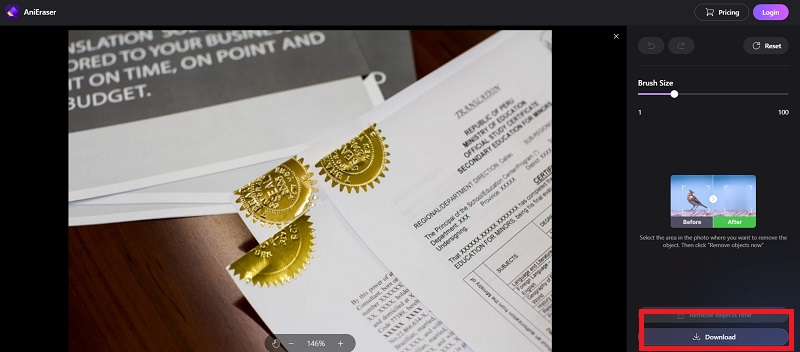ソーシャルメディアの時代において、写真から何かを編集することは需要のあるスキルです。すべてを完璧にカメラに収めようと懸命に努力しているにもかかわらず、時には許容できない物体が私たちの努力を邪魔してしまうことがあります。写真家はどのように進めるべきでしょうか?明らかに、フォトエディターのオブジェクト削除プログラムを使用する必要があります。この記事では、写真からオブジェクトをすばやく確実に削除できる最高の 7 つのプログラムを紹介し、写真からオブジェクトをすばやく編集できるようにします。
多くの写真家が遭遇する典型的な問題は、写真の気を散らす側面を取り除こうとすることです。ただし、オンライン会議に背景オブジェクトがある場合は、オブジェクト プログラムを消去するフォト エディターが必要です。写真をアップロードしようとしたときに初めて写真の問題に気づく場合は、オブジェクト削除プログラムが役に立ち、ショットを向上させることができます。写真からオブジェクトを削除するためのトップ無料エディターについて知っておくべきことはすべてここにあります。
オブジェクトを削除する方法
パート 1. オブジェクトを削除するための基本的な写真編集テクニック
場合によっては、カメラのレンズの欠陥や照明の不足により、ポートレートが適切に露出されないことがあります。このような状況では、編集してオブジェクトを削除することが必要な原則となります。そのために知っておくべきテクニックをいくつか紹介します。
クローンツール:
クローン ツールは、画像の詳細をコピーし、選択した同じレイヤーに貼り付けます。ただし、クローン ツールは単純なコピーに限定されません。選択された画像の一部は、画像の他の部分をペイントするためにクローン スタンプによってブラシ テクスチャとして使用されます。これにより、クローン スタンプは、画像内のアイテムを近くのピクセルでペイントしたり、背景のピクセルを使用してオブジェクトを消したりする場合に最適です。
修復ブラシツール:
修復ブラシ ツールは、ショットから小さな欠陥を取り除くことを目的としています。画像編集の場合、修復ブラシは非常に強力なツールです。欠陥や欠点をペイントするために使用することもできますが、非常に有機的な方法で除去できるため、平らな表面から不要なものを除去する場合に最も効果的です。
なげなわまたは選択ツール:
なげなわツールは、多数の曲がりや曲線のない直線に沿って選択を行う場合に適しています。マウスをドラッグすることによってのみ選択できるため、正確な選択を行うには非常に安定した手が必要です。このため、このツールは、迅速かつ簡単な選択プロセスが必要な場合に最適に機能します。長方形の構造の周囲に選択範囲を作成すること、またはオブジェクトの滑らかな境界線を削除することが 2 つの例です。
コンテンツを意識した塗りつぶし:
複雑なオブジェクトを削除したり、写真から気を散らすコンポーネントを削除したりする場合、コンテンツを意識した塗りつぶしにより、何時間もの編集作業を節約できる可能性があります。これは、プロの写真家とデザイナーの両方にとって非常に役立つツールになります。シームレスな外観を実現するために、各ピクセルの色、明るさ、テクスチャ、その他の側面について知識に基づいた推測を行うことでこれを実現します。近くのピクセルを使用して欠落したピクセルをインテリジェントに再作成するために、まず画像内の選択された領域を分析します。
レイヤーマスク:
デザイナーは、任意の画像にレイヤー マスクを適用して、元に戻せる調整をすばやく行ったり、印象的な視覚効果を生み出したりすることができます。レイヤー マスクを使用すると、個々の構成レイヤーを調整できるようになり、画像の特定の側面を表示または非表示にすることができます。ブラシ ツールを使用して画像レイヤーの一部を強調表示すると、レイヤー マスクを使用して、画像ファイル内の選択したレイヤーの特定の領域を隠したり、レイヤーの他の領域を表示したりできます。
パート 2. オブジェクトを削除するトップ 7 の無料フォトエディター
A. フォトスケープX
説明:
すべてのプラットフォームでアクセスできる PhotoScape X のさまざまな機能を利用できます。カラー ピッカーと組み合わせてアニメーション オプションを使用すると、ツールの実際の色と形状を確認できます。画像から望ましくないものを効果的に除去するために必要なすべての機能を備えた信頼できるプログラムは、PhotoScape X と呼ばれます。その高品質な特性により、指定された画像領域をピクセルから簡単に再作成できます。
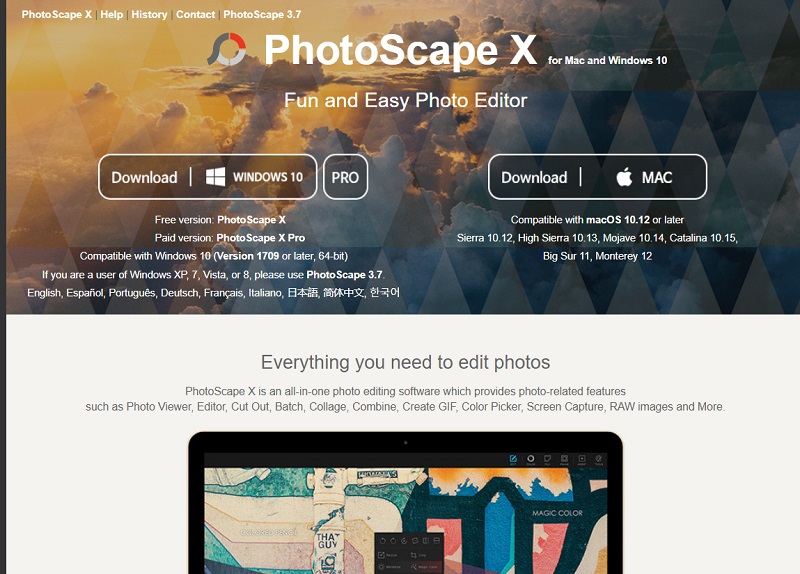
リンク: PhotoScape X
主な特徴:
- PhotoScape X は、RAW、GIF、PSD を含むほぼすべてのファイル タイプをサポートします。
- 編集者のユーザー インターフェイスは、専門知識の程度に応じて変更される場合があります。
- 複数の写真を一括編集できる
- フィルターやエフェクト、半自動色補正などの選択肢が豊富。
B.ギンプ
説明:
GIMP は、写真の魅力を高めるための強力なツールを提供します。また、GIMP のインターフェイスは完全に構成可能であり、オープンソースであるため、独自のフィルターや機能を自由に追加できます。画像の編集とレタッチ、自由形式のスケッチ、形式変換のための専門ツールが揃っています。ユーザーは、領域または項目をタップすることで、その領域または項目をすばやく強調表示したり消去したりできます。また、このプログラムには、効果的な画像編集や写真のスムーズな使用を可能にする機能も備わっています。
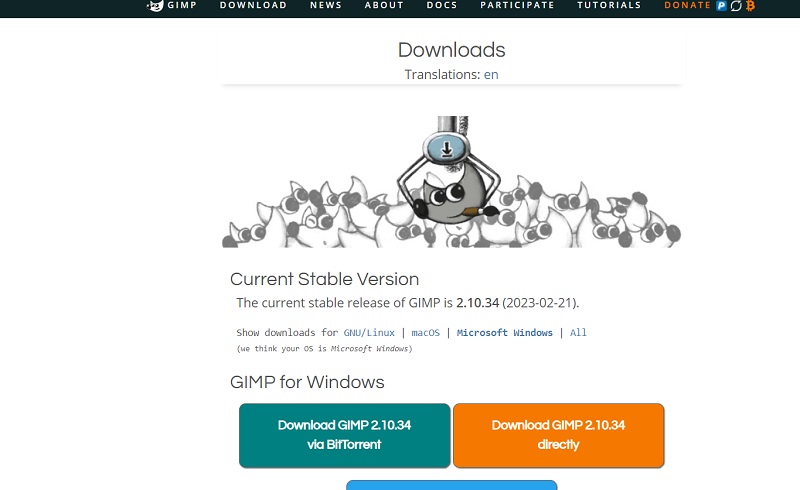
リンク: GIMP
主な特徴:
- 写真を編集して歪みや欠陥を除去するための強力なツールです。
- JPEG (JFIF) および JPG、GIF、PNG、TIFF、およびその他の特殊用途のファイル形式のサポート
- デジタル レタッチを使用して、細部を迅速かつ簡単に削除します。
- 要件に合わせて画像エディタをカスタマイズするための、完全に適応可能なインターフェイス。
C.写真
説明:
Fotor は、編集要件を満たす最も人気のあるプログラムの 1 つです。このプログラムではすべてのプラットフォームがサポートされており、いつでも検索して編集ニーズに完全にアクセスできます。最高の結果を得るために、Fotor は基本的な編集ニーズと高度な編集ニーズの両方を提供します。Fotor 画像編集ツールはすぐに使用でき、それほど時間はかかりません。
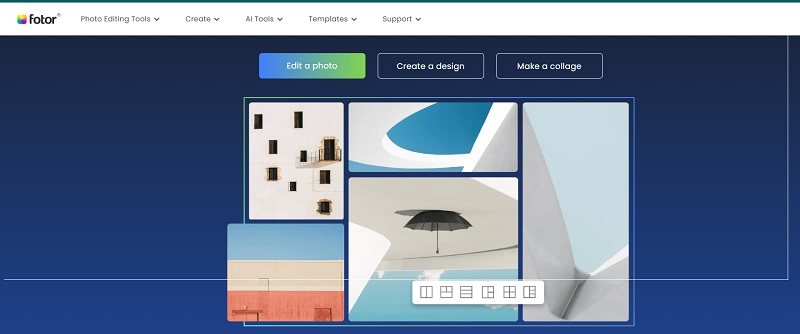
リンク:フォトル
主な特徴:
- 重要な特徴: あらゆる画像にテキストを追加できる多用途のテキスト エディター。
- ボーダー、エフェクト、シーンをワンクリックでバッチ処理します。
- 名前変更、サイズ変更、ファイル形式変換などのバッチ機能を提供します。
- コラージュ ツールには、合成ごとに最大 9 枚の写真と 80 を超えるテンプレートが含まれています。
Mr.InPixio
説明:
包括的なオンライン画像エディターが InPixio です。いつでもどこからでもデザインを簡単に作成、共有、ダウンロードできる直感的なインターフェイスが含まれています。優れた機能と高度なカスタマイズ性により、画像編集が簡単かつ楽しくなります。この無料ソフトウェアの優れたオブジェクト削除ツールを使用すると、写真から望ましくないものを簡単に削除できます。InPixio の助けを借りて、驚くべき新しい編集機能を使用して、強力な新しい写真を作成できます。
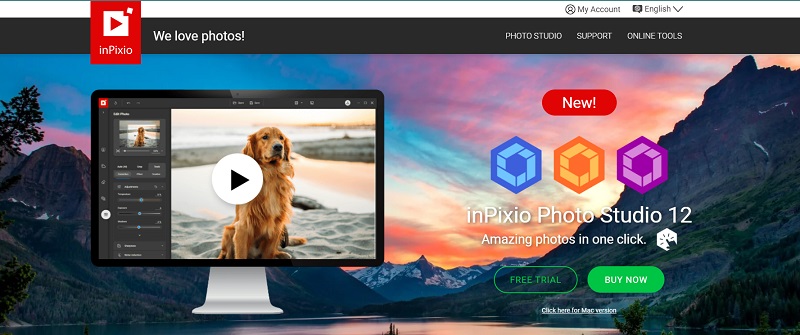
リンク: InPixio
主な特徴:
- ベクター描画を作成するための使いやすいツールです。
- 効果的な画像変更のための簡単なノード編集。
- 多くのワンクリック機能と強力なツールキットにより、迅速かつ実用的な調整が可能
- 写真を移動、傾斜、切り抜き、回転するための使いやすいツール。
E.カンバ
説明:
無料のオンライン グラフィック デザインおよび画像編集ソフトウェア、Canva もリストの 1 つです。Canva では、プリセット フィルターや、色合い、ビネット効果、鮮明化、明るさの変更、彩度やコントラストなどのより洗練されたツールを使用して、写真を簡単に修正できます。このオンライン デザイン プラットフォームでは、何百万ものストック画像、ベクター、図面をドラッグ アンド ドロップ デザイン ツールとともに利用できます。
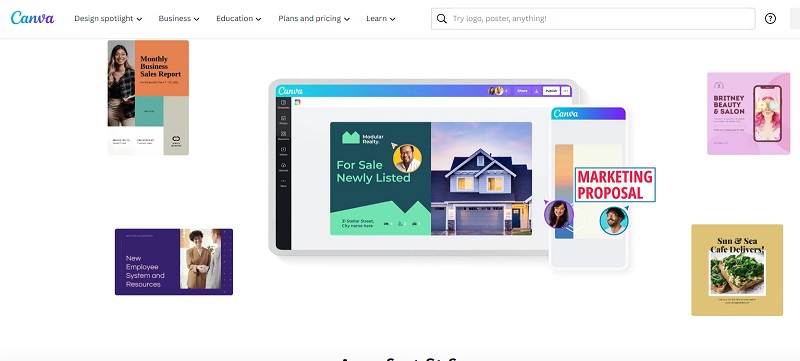
リンク: Canva
主な特徴:
- Canva には、クラシックなレンズを作成するためのフォトグリッド デザイン コラージュ クリエーターが搭載されています。
- メッセージを拡大するには、吹き出しやテキストを作品にドラッグ アンド ドロップします。
- 画像に好みのトレードマークの外観を追加するためのファッショナブルなフィルターが多数あります。
- Web サイトまたはモバイル デバイス上の写真を縮小および変更するには、画像クロッパーを使用します。
F.ペイント.NET
説明:
Paint.net は、ユーザー向けの素晴らしいオブジェクト削除ツールを備えています。洗練された画像合成プロセスのおかげで、マウスをクリックするたびに素早いパフォーマンスを体験できます。このツールの UI は簡単で、優れたパフォーマンスを提供するのに役立ちます。指で押すだけで不要なものを削除した後、時間を節約し、写真を向上させることができます。この手順は非常に使いやすく、効率的かつ迅速ですが、完全にユーザーの快適さに依存します。
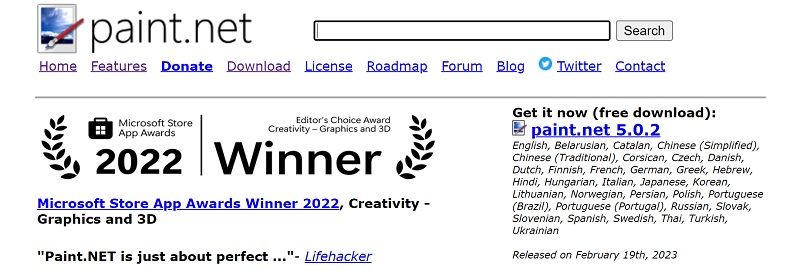
リンク: Paint.net
主な特徴:
- net は、わかりやすく、論理的で、創造的なユーザー インターフェイスです。
- フィルターやエフェクト、半自動色補正などの選択肢が豊富。
- ソーシャルメディアエクスポートとトリミングオプションを備えた無料のビデオエディター。
- 最適な結果を得るには、変更を元に戻してやり直してください。
G.フォトショップ
説明:
Photoshop Express は使い方が簡単で、トリミング、赤目の除去、完成した作品をソーシャル メディアに投稿する機能など、優れた外出先での編集ツールを提供します。すでに他の Adobe 製品を使用している場合は、ツールをそれらの製品と同期することもできます。また、消費者は Adobe Creative Cloud にログインすることで、モバイルまたはデスクトップコンピュータで画像を表示し、プロジェクトをさらに探索できるようになります。
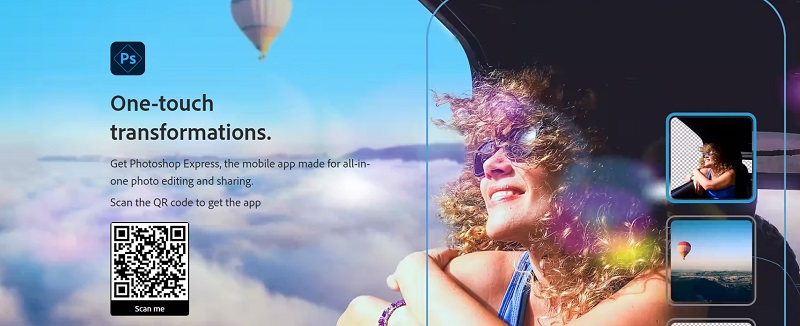
リンク: Photoshop
主な特徴:
- たった 1 回のスワイプで、写真の編集、レタッチ、コラージュの作成、またはグループ写真を作成できます。
- アプリ内のレッスンや再生を使用して、写真に修正を加えて適用することができます。
- 不完全な部分を削除したり、視点を変更したりするためのクイックフィックス ソリューション。
- ワンクリックで何百ものテーマ、効果、フォント スタイル、ステッカーを追加して、ビジネスの独創性をアピールできます。
ボーナスヒント - オブジェクトを自動的に削除する最高のフォトエディター
最高の写真編集アプリケーションの代わりに、オブジェクトを削除する無料の写真編集者として、使いやすいプログラムWondershare AniEraserが最適です。このプログラムは、編集時に画像から項目を自動的に削除する独自の視点を提供します。編集経験のない初心者でも、この機能の恩恵を受けることができます。AniEraser を使用すると、プレビュー モードを使用して最終編集のエラーをすばやく修正し、写真の高品質を維持しながら保存できます。
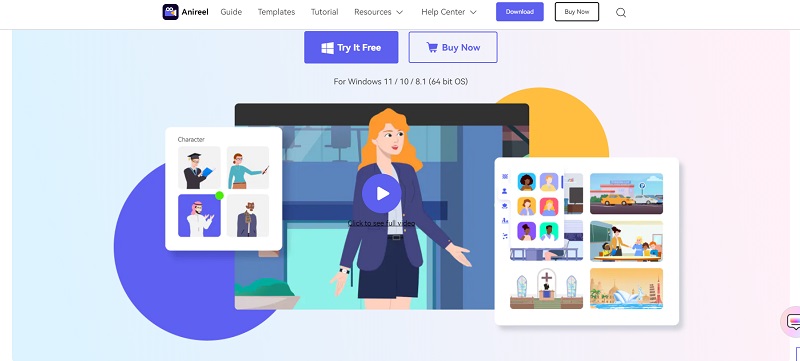
主な特徴:
- AniEraser を使用すると、写真だけでなくビデオからもオブジェクトを削除できます。
- 強力で効果的な AI ベースの画像除去機能を備えています。
- AniEraser を使用すると、多くの画像を簡単に処理できます。
- このソフトウェアは、編集者にとって高速で信頼性が高く、使いやすいツールです。
AniEraser を使用してオブジェクトを自動的に削除するためのステップバイステップ ガイド:
ステップ 1:ツールを起動して画像を追加します
AniEraser を使用してオブジェクトを自動的に削除する最初のステップは、ツールを起動し、プログラムに画像を追加することです。AniEraser を起動し、「メディア ファイルのインポート」ボタンをクリックして画像を AniEraser にインポートします。
ステップ 2:オブジェクト削除機能を実行する
画像を AniEraser に追加したら、オブジェクトの削除に進むことができます。AniEraserのメディアライブラリから編集したい画像を選択します。AniEraser のツールバーにある「オブジェクトリムーバー」ボタンをクリックします。ブラシ ツールを使用して画像から削除するオブジェクトを選択し、[今すぐオブジェクトを削除] ボタンを押すと、それらのオブジェクトが画像から自動的に削除されます。
ステップ 3:出力画像を保存する
最後に、右上隅にある「保存」ボタンをタップし、編集した画像の出力形式とファイルの場所を選択します。「ダウンロード」ボタンをクリックして、画像を希望の場所にエクスポートします。